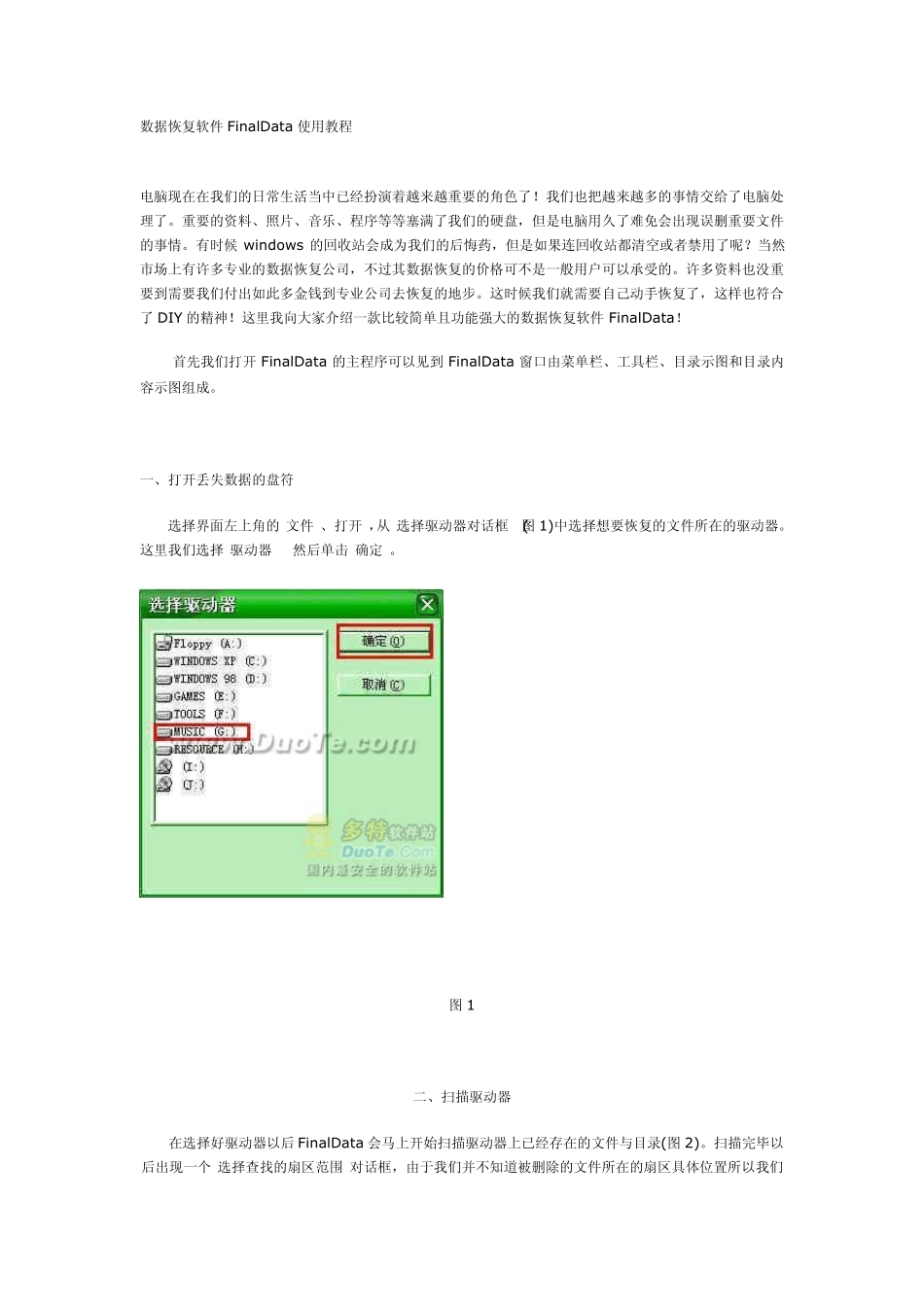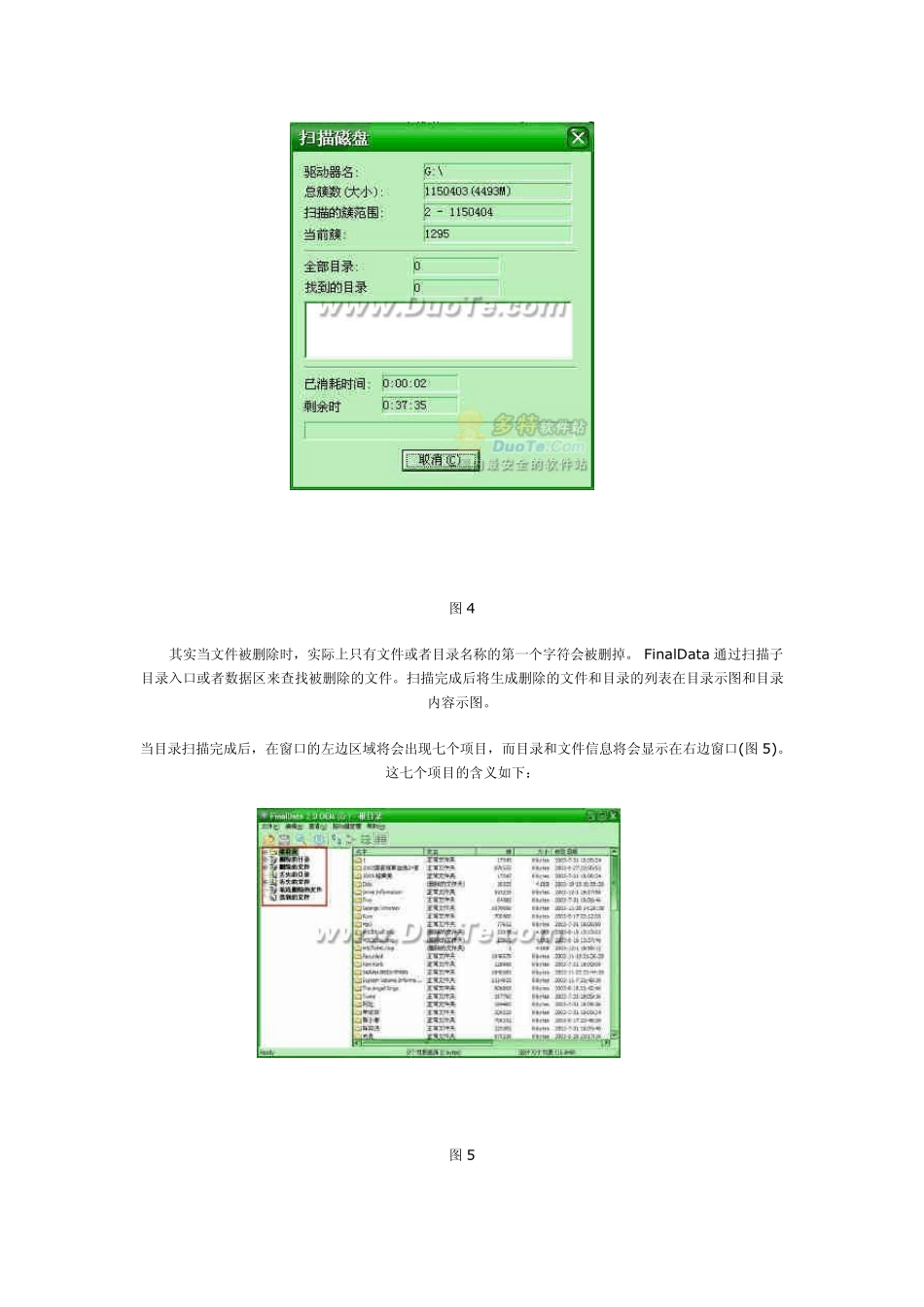数据恢复软件FinalData 使用教程 电脑现在在我们的日常生活当中已经扮演着越来越重要的角色了!我们也把越来越多的事情交给了电脑处理了。重要的资料、照片、音乐、程序等等塞满了我们的硬盘,但是电脑用久了难免会出现误删重要文件的事情。有时候 w indow s 的回收站会成为我们的后悔药,但是如果连回收站都清空或者禁用了呢?当然市场上有许多专业的数据恢复公司,不过其数据恢复的价格可不是一般用户可以承受的。许多资料也没重要到需要我们付出如此多金钱到专业公司去恢复的地步。这时候我们就需要自己动手恢复了,这样也符合了DIY 的精神!这里我向大家介绍一款比较简单且功能强大的数据恢复软件FinalData! 首先我们打开 FinalData 的主程序可以见到 FinalData 窗口由菜单栏、工具栏、目录示图和目录内容示图组成。 一、打开丢失数据的盘符 选择界面左上角的“文件”、“打开”,从“选择驱动器对话框”(图 1)中选择想要恢复的文件所在的驱动器。这里我们选择“驱动器 G”然后单击“确定”。 图 1 二、扫描驱动器 在选择好驱动器以后 FinalData 会马上开始扫描驱动器上已经存在的文件与目录(图 2)。扫描完毕以后出现一个“选择查找的扇区范围”对话框,由于我们并不知道被删除的文件所在的扇区具体位置所以我们不做修改。这里有“完整扫描”与“快速扫描”两种方式让我们选择,这里我们选择“快速扫描”(图 3)。如果选择“完整扫描”FinalData将会扫描硬盘分区的每一个簇,所以速度也会慢很多(图 4)。两者产生效果的具体区别本文后面会指出。 图 2 图 3 图4 其实当文件被删除时,实际上只有文件或者目录名称的第一个字符会被删掉。 FinalData 通过扫描子目录入口或者数据区来查找被删除的文件。扫描完成后将生成删除的文件和目录的列表在目录示图和目录内容示图。 当目录扫描完成后,在窗口的左边区域将会出现七个项目,而目录和文件信息将会显示在右边窗口(图5)。这七个项目的含义如下: 图5 1、“根目录”:正常根目录 2、“删除的目录”:从根目录删除的目录集合(只在“快速扫描”后可用) 3、“删除的文件”:从根目录删除的文件集合(只在“快速扫描”后可用) 4、“丢失的目录”:只有在“完整扫描”后找到的目录将会被显示在这里。由于已经被部分覆盖或者破坏,所以“快速扫描”不能发现这些目录。如果根目录由于格式化或者病毒等引起破坏,FinalData 就会把发现和恢复的信息放到“丢失的目录”...